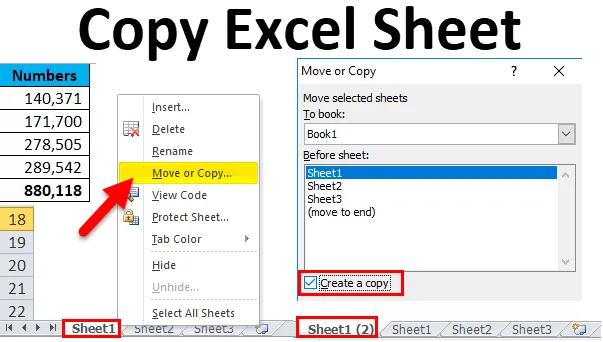
Kopiera Excel-ark (innehållsförteckning)
- Kopiera Excel-ark
- Hur kopierar jag Excel-ark?
Kopiera ark i Excel
En upprepande uppgift är en av de vanliga sakerna i Excel. Ibland måste vi kopiera celluppgiften, ibland måste vi kopiera en del av Excel-kalkylbladet till ett annat kalkylblad. Vad händer om vi behöver kopiera hela kalkylbladet till nytt kalkylblad?
I den här artikeln kommer jag att förklara processen för att kopiera ett kalkylblad till ett annat kalkylblad i Excel. Det finns flera sätt att göra denna uppgift på.
- Flytta ark inom samma arbetsbok: Detta kommer att flytta kalkylbladet till slutet eller början i samma arbetsbok.
- Kopieringsark i samma arbetsbok: Detta skapar en kolkopia av samma kalkylblad.
- Flytta ark till en annan arbetsbok: Detta flyttar kalkylbladet från en arbetsbok till en annan arbetsbok. Om du flyttar flyttar det arket till en ny arbetsbok men försvinner från det befintliga kalkylbladet.
- Kopiera ark till en annan arbetsbok: Detta kommer att kopiera kalkylbladet från en arbetsbok till en annan arbetsbok med kopian av det befintliga kalkylbladet.
Hur kopierar jag ett Excel-ark?
Kopiera Excel-ark är mycket enkelt och lätt att använda. Låt oss förstå hur man kopierar Excel-ark med hjälp av olika metoder.
Du kan ladda ner denna kopia Excel-mall här - Kopiera Excel-mallMetod # 1 - Flytta ark inom samma arbetsbok
Om du vill flytta det aktiva arket till slutet av kalkylbladet kan du använda den här metoden. Titta på bilden nedan. Jag har totalt 3 kalkylblad.
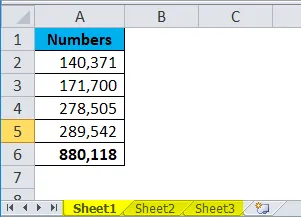
Just nu är ark 1 i början av hela kalkylbladet. Jag vill flytta det här arket till slutet av arbetsbladet.
- Högerklicka på ark 1 och välj Flytta eller kopiera
Genvägsknappen för att öppna Flytta eller kopiera är Alt + E + M.
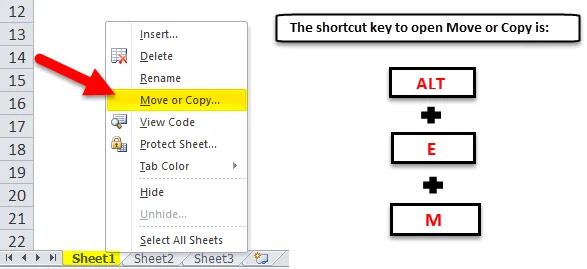
- När du klickar på Flytta eller kopiera visar det dig ett nytt fönster. Välj (flytta till slut) i det nya fönstret.
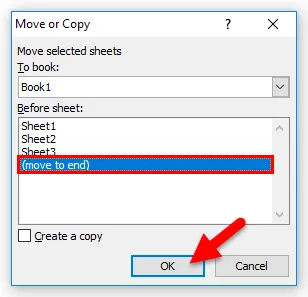
- Detta kommer att flytta detta blad till slutet.
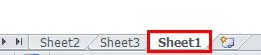
Metod # 2 - Kopieringsark i samma arbetsbok
Om du vill skapa en kopia eller kopian av det befintliga kalkylbladet i samma arbetsbok kan vi använda den här metoden.
Jag kommer att ta samma arbetsbok här också. Jag vill skapa en kopia av blad 1.
- Högerklicka på ark 1 och välj Flytta eller kopiera .
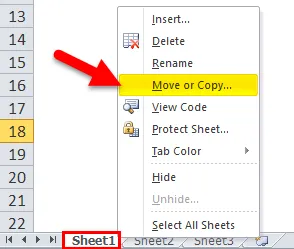
- När du klickar på Flytta eller kopiera kommer det att visa det nya fönstret. I det nya fönstret väljer du ark 1 & kryssa i rutan för att skapa en kopia och klicka sedan på OK .
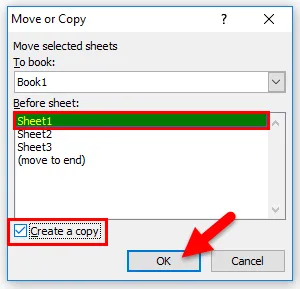
- Det kommer att skapa en kopia av kalkylbladet åt dig. Det nya arket kommer att vara samma som det befintliga kalkylbladet med (2) framför.
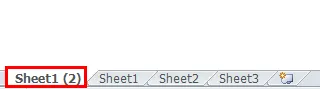
Metod # 3 - Flytta blad till en annan arbetsbok
Om du vill flytta hela kalkylbladet till en ny arbetsbok kan du använda den här metoden. För detta måste vi öppna minst två arbetsböcker. Mina två arbetsböcker namn är kalkylblad 1 och kalkylblad 2.
Jag har öppnat båda kalkylerna på denna tidpunkt. I arbetsboken Arbetsblad 2 har jag ett arknamn som heter Dataark och jag vill flytta det här arbetsbladet till en annan arbetsbok som heter Arbetsblad 1.
- Högerklicka på arket du vill flytta och välj Flytta eller kopiera.
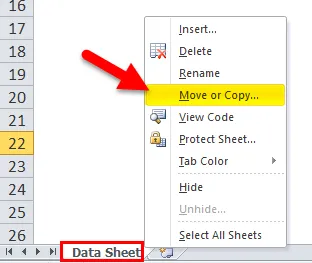
- När du väljer det här alternativet kommer det att visa dig det nya fönstret.
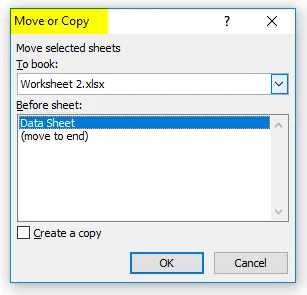
- I det här fönstret finns det en rullgardin som heter Boka. Klicka på den här listrutan. Den visar dig alla öppnade arbetsböcker, välj den arbetsbok som du vill flytta. Jag har valt arbetsboken som heter Arbetsblad 1. Jag ska inte skapa en kopia av kalkylbladet men jag flyttar den bara till en annan arbetsbok.
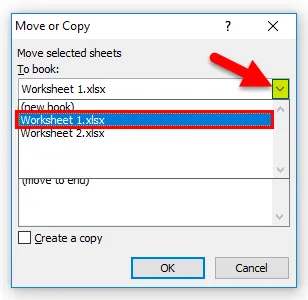
- När du väljer det nya arbetsböksnamnet kommer det att visa arbetsboksens kalkylblad. Välj alternativet (flytta till slut). Klicka på OK för att slutföra processen.
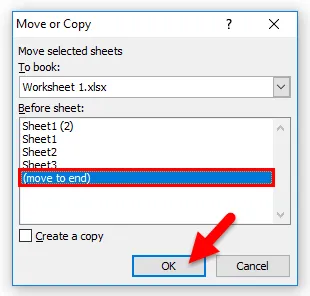
- Det raderar också arket i arbetsboken som heter Arbetsblad 2.

Metod # 4 - Kopiera ark till en annan arbetsbok
Om du vill kopiera hela kalkylbladet till en ny arbetsbok kan du använda den här metoden.
- Högerklicka på arket du vill flytta och välj Flytta eller kopiera. Här har jag valt det ark som heter datablad i arbetsboken som heter Arbetsblad 2.
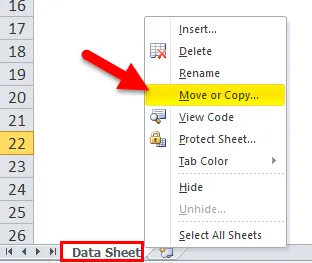
- När du väljer det här alternativet kommer det att visa dig det nya fönstret.
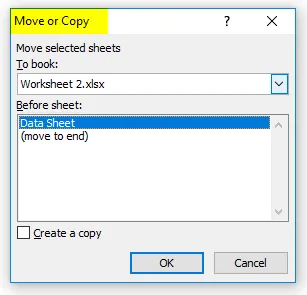
- I det här fönstret finns det en rullgardin som heter Boka: Klicka på den här rullgardinsmenyn så visar du alla öppnade arbetsböcker, välj arbetsboken du vill flytta. Jag har valt arbetsboken som heter Arbetsblad 1. Här väljer jag alternativet Skapa en kopia . När du väljer det nya arbetsböksnamnet kommer det att visa arbetsboksens kalkylblad. Välj alternativet (flytta till slut). Klicka på OK .
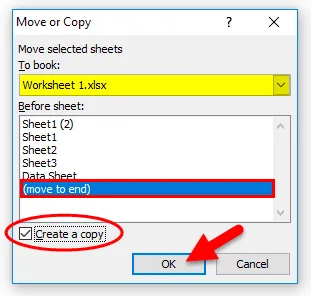
- Det kommer att skapa en kopia av det här kalkylbladet till en annan arbetsbok.

Saker att komma ihåg om kopiera Excel-ark
- Baserat på kravet kan vi välja om vi vill flytta eller kopiera excelarket.
- Genvägsknappen för att öppna bladet Flytta eller kopiera är ALT + E + M.
- Vi måste välja önskat namn på arbetsboken För att boka: rullgardinsmenyn.
- Om du vill flytta arket till det yttersta slutet måste vi välja alternativet (flytta till slut).
Rekommenderade artiklar
Detta har varit en guide för att kopiera Excel-ark. Här diskuterar vi hur man kopierar Excel-ark med olika metoder tillsammans med praktiska exempel och nedladdningsbar Excel-mall. Du kan också gå igenom våra andra föreslagna artiklar -
- Hur använder jag dataformatering i Excel?
- Rulningsfält i Excel | Steg för steg Tutorial
- Arbeta med Excel Absolute Reference
- Excel HYPERLINK och funktioner